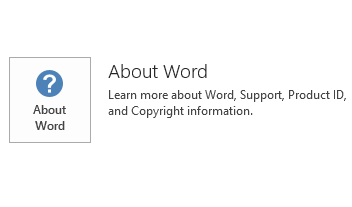Šiame naujinime yra naujų apibrėžčių nepageidaujamo el. pašto filtras programoje Microsoft Outlook 2016. Šios naujos sąvokos dabartinį apibūdinkite tas ypatybes, kurios apibrėžti kai kurių el. pašto pranešimus kaip nepageidaujamas el. paštas. Šis naujinimas išleistas 2015 m. spalio 13 d. Šis naujinimas yra a būtina sąlyga.Turėkite omenyje, kad naujinimo atsisiuntimo centre taikomas Microsoft Installer (.msi)-pagal leidimą Office 2016. Tai netaikoma Office 2016 Click-to-Run leidimai, pvz., Microsoft Office 365 Home. (Kaip nustatyti?).
Kaip atsisiųsti ir įdiegti šį naujinimą
"Microsoft Update"
Naudokite "Microsoft Update" automatiškai atsisiųsti ir įdiegti šį naujinimą.
Atsisiuntimo centras
Šį naujinimą galima rankiniu būdu atsisiųsti ir įdiegti iš Microsoft Download Center.
Jei nesate tikri, kokia platforma (32 bitų arba 64 bitų) naudojate, žr. veikia 32 bitų arba 64 bitų Office? Be to, daugiauinformacijos apie tai, kaip atsisiųsti "Microsoft" palaikymo failus.
Microsoft patikrino, ar šiame faile nėra virusų, naudodami naujausią virusų aptikimo programinę įrangą, kuri buvo pasiekiama failo paskelbimo dieną. Failas laikomas sustiprintos saugos serveriuose, kad jie nebūtų neteisėtai keičiami į jį.
Informacija apie atnaujinimą
Būtina sąlygaNorint taikyti šį naujinimą, turite įdiegti "Outlook" 2016.
Informacija apie paleidimą iš naujoJums gali tekti iš naujo paleisti kompiuterį įdiegus šį naujinimą.
Daugiau informacijos
Kaip nustatyti, ar "Office" diegimo Click-to-Run arba MSI pagrindo:
-
Atidarykite "Office 2016" programą.
-
Meniu failas pasirinkite abonementą.
-
Office 2016 Click-to-Run diegimus, rodomas elementas Naujinimo parinktys . MSI pagal įrenginių, kad Naujinimo parinktys elementas nerodomas.
|
Office 2016 Click-to-Run diegimas |
MSI pagrįstą Office 2016 |
|---|---|
|
|
|
Norėdami nustatyti, ar naujinimas yra įdiegtas jūsų kompiuteryje, atlikite veiksmus, taikomus jūsų "Windows" versijai."Windows 10"
-
Pereikite prie pradžios ekrano, įveskite VRodinys įdiegtų naujinimų Ieška "Windows"ir tada paspauskite Enter.
-
Peržiūrėti naujinimo KB2910988 sąrašą.
"Windows 8" ir "Windows 8.1"
-
Perbraukite iš dešiniojo ekrano krašto ir pasirinkite Ieškoti. Arba, jei naudojate pelę, nukreipkite pelės žymiklį į apatinį dešinįjį ekrano kampą ir pasirinkite Ieškoti.
-
Įveskite "Windows" naujinimą, pasirinkite "Windows" naujinimoir tada pasirinkite Datą ir laiką.
-
Peržiūrėti naujinimo KB2910988 sąrašą. Jei naujinimas yra sąraše, užsirašykite jo Įdiegti į datą.
„Windows 7“
-
Eikite į pradėti

-
Pasirinkite Peržiūrėti įdiegtus naujinimus.
-
Peržiūrėti naujinimo KB2910988 sąrašą.
-
Jei naujinimas KB2910988 naujinimų sąrašą, kad naujinimas bus sėkmingai įdiegtas kompiuteryje.
Šiame naujinime yra failų, kurių versijos, kurie išvardyti toliau pateikiamose lentelėse.32-bitOutlfltr-x-none.msp failo informacija
|
Failo vardas |
Failo versija |
Failo dydis |
Data |
Laikas |
|---|---|---|---|---|
|
Outlfltr.dat |
14.0.15304.559 |
3,610,760 |
18-Sep-2015 |
20:22 |
64-bitOutlfltr-x-none.msp failo informacija
|
Failo vardas |
Failo versija |
Failo dydis |
Data |
Laikas |
|---|---|---|---|---|
|
Outlfltr.dat |
14.0.15304.559 |
3,610,760 |
18-Sep-2015 |
20:27 |
"Windows 10"
-
Pereikite prie pradžios ekrano, įveskite VRodinys įdiegtų naujinimų Ieška "Windows"ir tada paspauskite Enter.
-
Naujinimų sąraše suraskite ir pasirinkite atnaujinti KB2910988 ir pasirinkite Šalinti.
"Windows 8" ir "Windows 8.1"
-
Perbraukite iš dešiniojo ekrano krašto ir pasirinkite Ieškoti. Jei naudojate pelę, nukreipkite pelės žymiklį į apatinį dešinįjį ekrano kampą ir pasirinkite Ieškoti.
-
Įveskite "Windows" naujinimą, pasirinkite "Windows" naujinimoir tada pasirinkite Datą ir laiką.
-
Naujinimų sąraše suraskite ir pasirinkite atnaujinti KB2910988 ir pasirinkite Šalinti.
„Windows 7“
-
Eiti paleisti, įveskite paleisti, o tada pasirinkite paleisti.
-
Įveskite Appwiz.cpl, ir pasirinkite gerai.
-
Pasirinkite Peržiūrėti įdiegtus naujinimus.
-
Naujinimų sąraše suraskite ir pasirinkite atnaujinti KB2910988 ir pasirinkite Šalinti.
Nuorodos
Peržiūrėkite informaciją apie Įprastos terminologijos, vartojamos "Microsoft" programinės įrangos naujinimams apibūdinti. Toliau "Office sistemos" TechCenter yra naujausia administravimo naujinimus ir strateginio išskleidimo išteklių Office versijas.